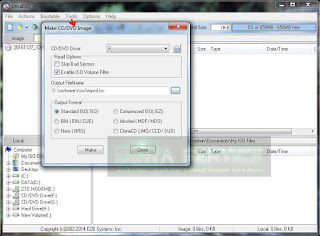Cara instal windows 10 pakai flashdisk
Cara instal windows 10 pakai flashdisk karena belum pernah melakukan proses instalasi sebelumnya! Tenang aja disini saya akan menjelaskan secara rinci dan lengkap beserta gambar tentang proses instalasi laptop / komputer. Tutorial yang saya jelaskan disini adalah instalasi menggunakan flashdisk atau bootable, kenapa pakai flashdisk? karena proses copy file-file windows lebih optimal dibanding menggunakan DVD master yang dikhawatirkan optik CD-rom laptop/komputer sobat lemah atau Dvd masternya bermasalah sehingga proses copy filenya tidak optimal. caranya mudah kok ikuti aja petunjuk dan langkah-langkah dibawah ini.
bahan-bahan yang di perlukan:
pilih menu tools>make CD/DVD image, pilih output tempat penyimpananya. lalu pilih menu make, tunggu sampai prosesnya selesai. langsung aja eject CD-rom sobat,dan keluarkan kaset.nya.
lanjut colokan terlebih dahulu flashdisk sobat lalu jalankan software rufusnya Pilih drive flashdisk kamu lalu select juga file ISO Windows 10 yang telah kita buat tadi.
Kalau sudah pilih menu start dan tunggu hingga prosesnya selesai.jika sudah selesai close rufusnya dan biarkan saja flashdisknya jangan di cabut. info lengkap baca Cara membuat bootable flashdisk.bahan-bahan yang di perlukan:
- laptop / komputer yang akan di instal
- DVD Master Windows 10
- kopi dan cemilan biar rileks karena prosesnya agak lama
- software ultraiso
- sofware rufus
- flashdisk kapsitas minimal 4gb
pilih menu tools>make CD/DVD image, pilih output tempat penyimpananya. lalu pilih menu make, tunggu sampai prosesnya selesai. langsung aja eject CD-rom sobat,dan keluarkan kaset.nya.
Related
lanjut colokan terlebih dahulu flashdisk sobat lalu jalankan software rufusnya Pilih drive flashdisk kamu lalu select juga file ISO Windows 10 yang telah kita buat tadi.
Ok sekarang restart laptop / komputer sobat jika sudah memulai start, masuki menu BIOS dengan menekan F10, F8, F9 tergantung dari merk laptop /komputer sobat. info lenkap baca Cara masuk ke menu BIOS. Selanjutnya, jika sudah berhasil memasuki BIOS pasti kamu akan menjumpai tampilan yang berwarna biru-biru. Lalu, masuk ke tab Boot dan cari boot options/boot order. Setting boot order kamu agar pilihan Removeable Devices.
 Jika
sudah tersusun seperti itu, lakukan save and exit dengan tombol F10.Setelah
proses save selesai, maka PC kamu akan kembali restart. >setelah restart sobat akan menampilkan gambar seperti dibawah
Jika
sudah tersusun seperti itu, lakukan save and exit dengan tombol F10.Setelah
proses save selesai, maka PC kamu akan kembali restart. >setelah restart sobat akan menampilkan gambar seperti dibawah
pilih bahasa yang kamu ingikan kemudian klik next
langsung aja klik install nowlalu akan muncul lagi gambar seperti dibawah.
pilih custom saja. lalu nanti sobat akan masuk ke menu partisi disini bagian yang cukup Penting.
dalam membagi partisi sobat harus tahu dimana drive C dan dimana drive D cukupt ingat kapasitasnya tadi berapa.
kalau sudah menemukan drive C Langsung saja. setelah terformat pilih drive C sebagai tempat instal, pastikan drive C yang di pilih, lalu klik next
tampilan diatas menujukkan proses instal sedang berlangsung, sekarang sobat bisa minum dulu, ngemil atau ke toilet dulu sambil menunggu proses instal yang memakan waktu kira-kira 20-30 menit.
Setelah proses copy file nya selesai dan laptop kembali restart langsung cabut flashdisk karena nantinnya setelah restart akan kembali ke menu instal kalau tidak di cabut.
setelah restart lagi maka akan muncul tampilan seperti di bawah (buat yang tidak punya serial).
pada tampilan selanjutnya
pilih I own it
tampilan ini meminta sobat login ke microsoft account pilih aja Skip this step kalau tidak punya account.
isi nama PC, kemudian masukkan password bila perlu, kalau tidak berpassword kosongkan saja lalu klik Next.
tunggu loading sebantar.
Dan yap Finish, selamat... sobat telah berhasil menginstal windows 10 ke laptop / komputer menggunakan flashdisk. selanjutnya sobat tinggal mendownload driver dan software yang sobat butuhkan.
Demikian cara instal windows 10 menggunakan flashdisk, jangan lupa like dan share supaya bermanfaat buat yang lain, terimakasih atas kunjungan nya dan tunggu artikel selanjutnya.